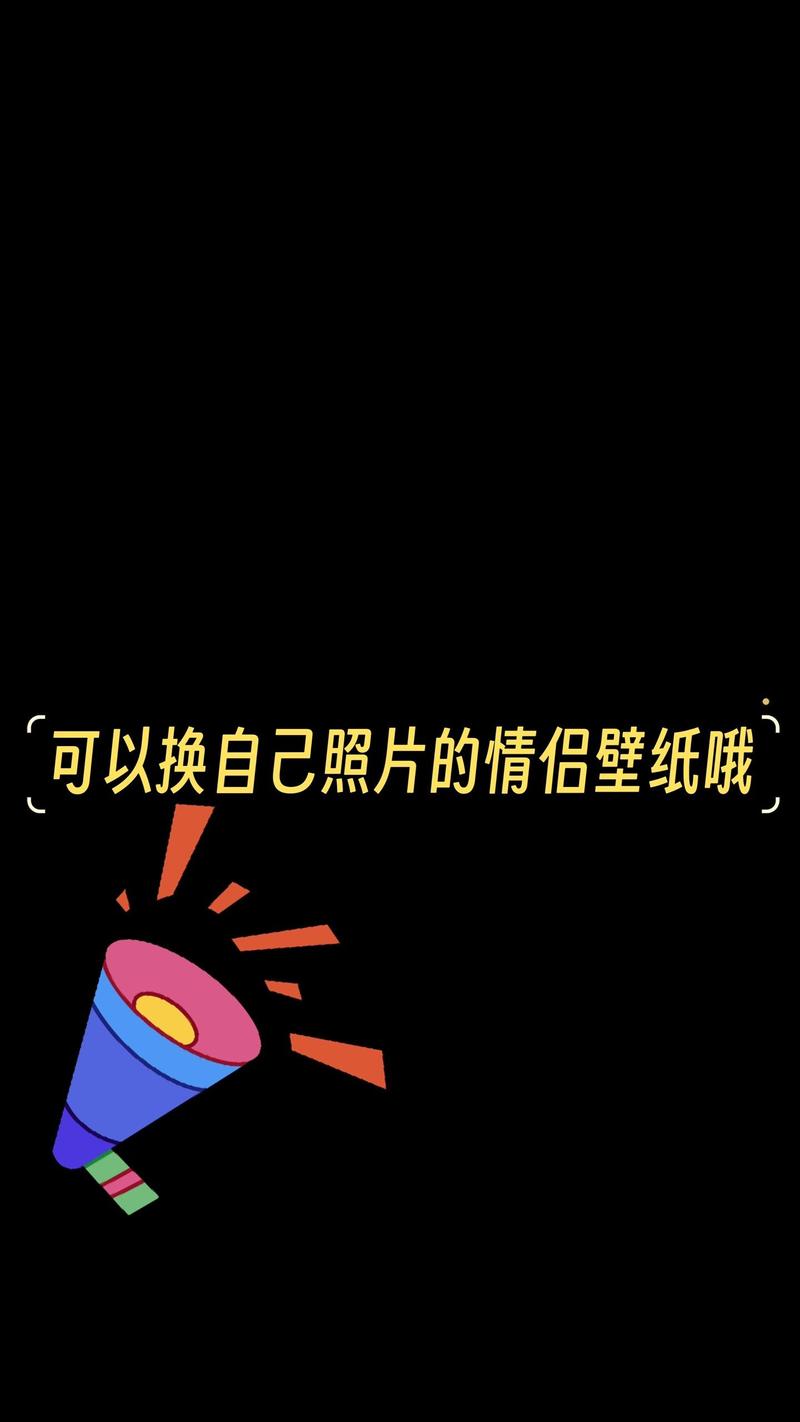进入设置菜单
解锁你的vivo手机,找到主屏幕上的“设置”图标,它通常是一个齿轮状的图标,位于应用抽屉或主屏一角,点击进入后,你会看到一系列选项列表,向下滑动,寻找“壁纸与锁屏”或类似名称的菜单项,这个选项可能藏在“显示与亮度”或“个性化”子菜单中,具体位置因系统版本略有差异,别担心,系统设计直观,用户能快速定位,进入后,你会看到壁纸设置界面,分为锁屏和主屏幕两部分。
第二步:选择锁屏壁纸选项
在“壁纸与锁屏”菜单中,专注于“锁屏壁纸”或“锁屏样式”部分,点击它,系统会展示默认壁纸库,包括动态壁纸和静态图片,这里,你需要选择“自定义”或“从相册”按钮,vivo手机的设计强调用户友好性,这个按钮通常位于屏幕底部或顶部,图标可能是一个相册符号,点击后,它会请求访问相册权限——确保你已允许,否则无法继续,这一步是关键,它直接链接到你的个人照片库。

第三步:从相册挑选照片
系统会自动跳转到相册应用,浏览你的照片文件夹,找到想设为锁屏的那张图片,vivo相册支持分类查看,如““相册集”或“所有照片”,方便快速搜索,选中目标照片后,点击确认,系统会进入预览模式,显示照片在锁屏上的效果,这时,你可以用手指缩放或拖动来调整照片位置,确保重点部分(如人脸或风景)居中显示,完成后,点击右上角的“应用”或“设置”按钮。
第四步:确认并应用设置
调整好照片后,系统会提示你选择应用范围:仅锁屏壁纸或同时设置为主屏幕壁纸,建议勾选“仅锁屏”以避免混淆,点击“完成”或“保存”按钮,vivo手机会立即应用新壁纸,你可以锁屏测试效果——按电源键关闭屏幕,再点亮查看,如果照片显示不完整或模糊,别慌,回退到调整步骤重新裁剪,整个过程流畅无卡顿,体现了vivo系统的优化实力。

额外实用技巧
为了获得最佳锁屏体验,我推荐选择高分辨率照片(如1080p以上),避免模糊或拉伸,光线充足、构图简洁的图片效果更好,比如旅行照或家庭合影,如果壁纸应用失败,检查存储权限或重启手机;常见问题如系统更新后设置重置,可重复上述步骤修复,作为日常用户,我习惯定期更换壁纸,保持新鲜感——vivo的自动轮播功能也能帮上忙,在设置中启用“动态壁纸”选项即可。
设置自定义锁屏壁纸不仅是技术操作,更是表达个性的方式,每次看到自己拍摄的夕阳或宠物照片,我都能感受到手机带来的情感连接,让科技不再冰冷,vivo的易用性让这件事变得轻松,试试吧,你的手机瞬间会变得更“你”。